こんにちは、ジブリッシュマンブログのエイジです。
今回はお問い合わせフォームの設置方法の次にやっておくといいプライバシーポリシーについて説明していきたいと思います。
プライバシーポリシーの設置するにあたって、有料版の固定ページがないと作れない?って思う方もいるかもしれませんが、無料版でも作れるので両方のやり方についてお伝えします。
コピペオーケーなのでサクッと作っていきましょう。
プライバシーポリシー設定方法
はてなブログ『有料版』の設置方法
はてなブログ『無料版』の設置方法
さらに私のブログで他に必要な絶対入れたほうがいいカスタマイズ18選を下記の記事で紹介しています。
プライバシーポリシーの設置方法『はてなブログ』コピペで簡単設定『無料版と有料版Pro』

プライバシーポリシーってなに?必要?
簡単にプライバシーポリシーとは、インターネットやウェブサイトで収集した個人情報の使い方などをサイトの管理者が定めた規則や基準になります。
基本的にウェブサイトの管理者の姿勢を宣言しています。みたいな感じです。
プライバシーポリシーの必要性を考えると、まず読者に安心を与えることが出来ます。
さらにブロガーとして1番の理由は、Google AdSenseではないでしょうか、GoogleはAdSense合格にプライバシーポリシーが必要とされています。
プライバシーポリシーの内容と説明
これは私が使っているプライバシーポリシーの内容になります。(コピペOK)
当ブログにおける個人情報の取扱いについて、以下のとおりにプライバシーポリシーを定めます。
個人情報の利用目的
当ブログでは、メールでのお問い合わせやコメントの際に、お名前(ハンドルネーム)・メールアドレス等の個人情報をご登録いただく場合があります。
これらの個人情報は、質問に対する回答や必要な情報をご連絡するために利用し、それ以外の目的では利用しませんのでよろしくお願いします。
個人情報の第三者への開示
個人情報は適切に管理し、以下に該当する場合を除いて第三者に開示することはありません。
・本人のご了解がある場合
・法令等への協力のため、開示が必要となる場合
個人情報の開示・訂正・追加・削除・利用停止
個人情報の開示・訂正・追加・削除・利用停止をご希望の場合には、ご本人であることを確認したうえで、速やかに対応致いたします。
Cookieについて
当ブログでは、一部のコンテンツにおいてCookieを利用しています。
Cookieとは、webコンテンツへのアクセスに関する情報であり、お名前・メールアドレス・住所・電話番号は含まれません。
また、お使いのブラウザ設定からCookieを無効にすることができます。
広告の配信について
当サイトは第三者配信の広告サービス(Google Adsense、Amazon アソシエイト、A8.net、もしもアフェリエイト)を利用しています。 (予定)
広告配信事業者は、過去にアクセスしたサイトの情報に基づきユーザーの興味に応じた広告を表示するためにCookie(クッキー)を使用することがあります。
また、第三者がコンテンツおよび宣伝を提供し、訪問者から直接情報を収集し、訪問者のブラウザにCookie(クッキー)を設定したりこれを認識したりする場合があります。
なお、Cookie(クッキー)を無効にする設定およびGoogleアドセンスに関する詳細はポリシーと規約 にてご確認ください。
アクセス解析ツールについて
当ブログでは、Google Inc.が提供するアクセス解析ツール「Googleアナリティクス」を利用しています。
Googleアナリティクスは、トラフィックデータの収集のためにCookieを使用しています。このトラフィックデータは匿名で収集されており、個人を特定するものではありません。この機能はCookieを無効にすることで収集を拒否することが出来ます。
Googleアナリティクスの詳細は「Googleアナリティクス利用規約」をご覧ください。
当ブログへのコメントについて
当ブログでは、スパム・荒らしへの対応として、コメントの際に使用されたIPアドレスを記録しています。
これはブログの標準機能としてサポートされている機能で、スパム・荒らしへの対応以外にこのIPアドレスを使用することはありません。
また、以下の内容を含むコメントは運営者の裁量によって削除することがあります。
・特定の自然人または法人を誹謗し、中傷するもの
・極度にわいせつな内容を含むもの
・禁制品の取引に関するものや、他者を害する行為の依頼など、法律によって禁止されている物品、行為の依頼や斡旋などに関するもの
・その他、公序良俗に反し、または管理人によって承認すべきでないと認められるもの
著作権について
当ブログで掲載している画像の著作権・肖像権等は各権利所有者に帰属します。権利を侵害する目的ではありません。
記事の内容や掲載画像等に問題がある場合、各権利所有者様本人が直接メールでご連絡下さい。本人確認後、対応致します。
また、当ブログのコンテンツ(記事・画像・その他プログラム)について、許可なく転載することを禁じます。引用の際は、当ブログへのリンクを掲載するとともに、転載であることを明記してください。
免責事項
当ブログからリンクやバナーなどによって他のサイトに移動した場合、移動先サイトで提供される情報、サービス等について一切の責任を負いませんのでよろしくお願いします。
当ブログのコンテンツについて、可能な限り正確な情報を掲載するよう努めています、誤情報が入り込んだり、情報が古くなっている場合があります。当ブログに掲載された内容によって生じた損害等の一切の責任を負いかねますのでご了承ください。
プライバシーポリシーの変更について
当ブログは、個人情報に関して適用される日本の法令を遵守するとともに、本ポリシーの内容を適宜見直しその改善に努めます。
修正された最新のプライバシーポリシーは常に本ページにて開示されます。
運営者情報
運営者: カル
ブログURL: Https://www.eijilife.com
お問い合わせ: nautica5611@hotmail.co.jp
それかブログ内のお問い合わせフォームからお問い合わせください。
初出掲載:2020年9月17日
最終更新:2022年2月17日
広告の配信についての赤文字の(未定)と書いてあるのは、もしGoogle AdSenseがまだ合格していない場合などに(未定)と書いておきましょう。
もし合格していればこの未定はいりません!!!
赤文字になってる所を自分の情報に書き換えましょう。
運営者情報
- 運営者: 自分の名前・ニックネーム(どちらかでも可)
- ブログURL: 自分のブログURLを載せましょう。
- お問い合わせ: 自分のメールアドレスを載せましょう。
記載日
- 初出掲載:初めて作った日を載せましょう。
- 最終更新:もし更新したなら更新日を載せましょう。
プライバシーポリシー設置方法
はてなブログで設定(有料版Pro)
はてなブログの固定ページは有料版Proのみが使える機能になっています。無料版では使えないので、固定ページが使える有料版Proからの設定方法を説明していきたいと思います。もし無料版が見たい方は、無料版まで飛ばしてください。
① まずは『固定ページ』をクリックしてください。
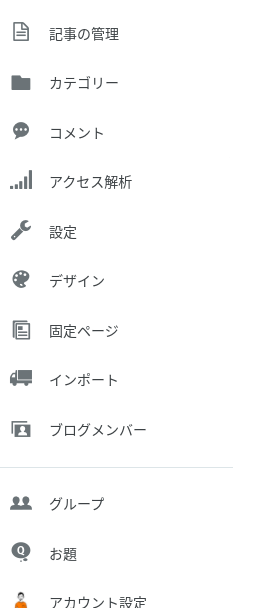
② 次にURLを好きなわかりやすいアドレスを作ってください。(プライバシーポリシーやPrivacy Policyなど)作ったら『ページを作る』をクリックしてください。

③ 記事作成画面になるのですが、固定ページの作成画面なので間違わないようにしましょう。編集の左側に固定ページと書いてあります(下図参照)その固定ページのタイトルはプライバシーポリシーでいいと思います。
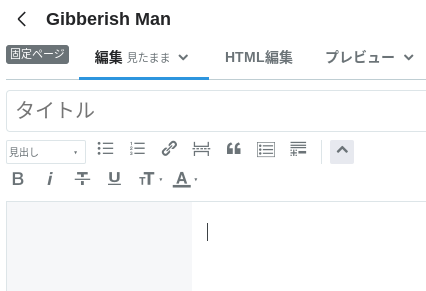
④ プライバシーポリシーの内容をコピペして、本文に貼り付けしましょう。
貼り付けたら一度プレビューで確認をしてみて上手く表示されていれば完成になります。
最後に『公開』を押しましょう。
⑤ 『公開する』をクリックすると下図のようになります、この時にページを見るをクリックするとブログが見れないときがあります。そんな時は、コントロールボタン(ctrl)を押しながら、Enterを押すと新たなページになり表示されます。
新しく出てきたページのURLをコピーしておきましょう。後で使います。

⑥ コピーをしたら、①の画像の『デザイン』をクリックしましょう。デザインの中の『サイドバー』に行き、『モジュールの追加』を押してその中の『リンク』をクリックしてください。
タイトルは『サイト情報』でいいでしょう。
次にリンクタイトルというのがあります。そちらは、プライバシーポリシーでいいと思います。
先程⑤番でコピーをしたURLを、リンクタイトルの横に貼り付けしてください。コピーしたら適用をおします。(はてなブログの設定⑤番でコピーしたURLです。)
これでプライバシーポリシーの設定が完了しましたので、自分の記事を見てサイドバーからプライバシーポリシーをクリックして確認してみましょう。
はてなブログで設定(無料版)
はてなブログ無料版では固定ページが使えないので、違うやり方で説明していこうと思います。あまり変わりがないのでサクッと出来ます。
① まず固定ページが使えないので、『記事を書く』をクリックしましょう。
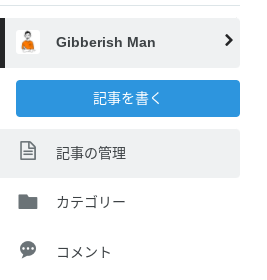
② タイトルはプライバシーポリシーで、本文にプライバシーポリシーの内容をコピペしてください。
③ コピーしたら、記事の右側にある編集オプション(図下)のカスタムURLはわかりやすいPrivacy Policyなどにしましょう。
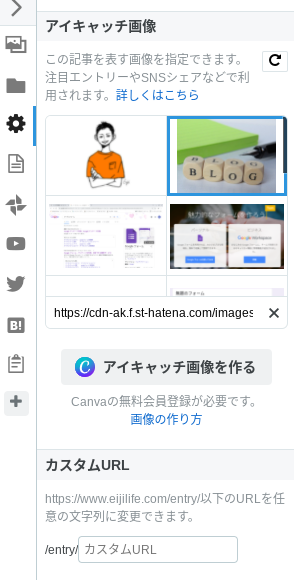
図上のカスタムURLの下に、投稿日時というのがあります。そちらに投稿する日を選べるんですが、誰も新着情報として見たい人はいないので、ブログを始めた日などに設定して、投稿することがオススメです。
投稿したら確認してみましょう。
ここからは有料版と一緒になるので有料版の⑤番から同じことを最後までやってみてください。
まとめ
今回は、プライバシーポリシーの設定方法を紹介しました。
こちらはお問い合わせフォームの作成と作り方は似ているのでお問い合わせの記事を見た人は、似てると感じたかもしれません。
とりあえず、コピペオーケーなのでコピペして、アドセンスに必要なサイト内の重要項目を終わらせてしまいましょう。
今回はここまでになります。
ありがとうございました。
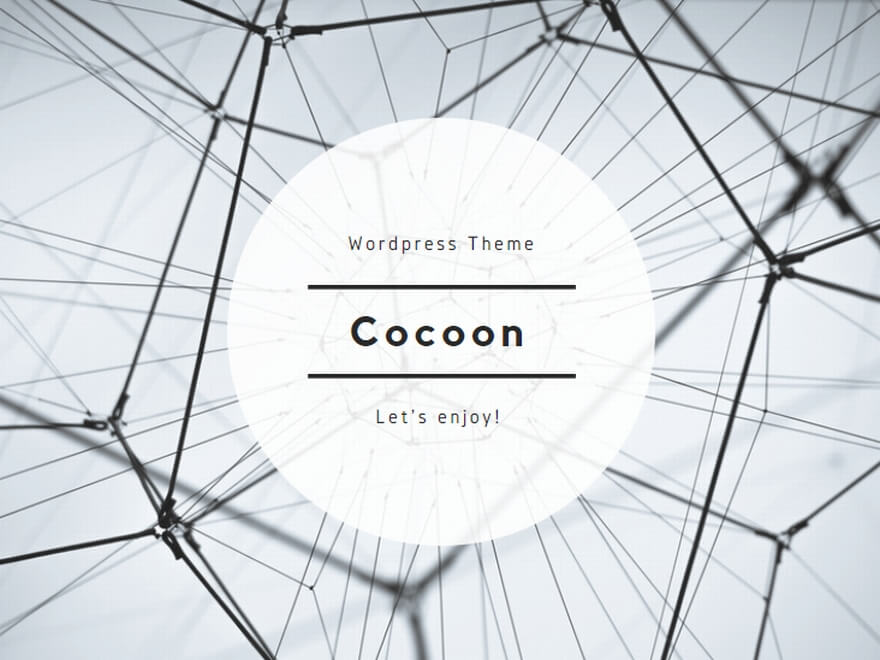

コメント